

作者: Vernon Roderick, 最近更新: June 1, 2020
最近,有許多用戶在Chrome中遇到了一個問題,即缺少由三個垂直對齊的點表示的菜單欄。 而且,如果您可能還沒有意識到,菜單欄是Chrome的重要組成部分。 它不僅可以配置瀏覽器設置,還可以在其中找到獨占功能。 因此, Chrome菜單丟失 實在是一個困境。
但是,考慮到Google Chrome瀏覽器是互聯網上最好的瀏覽器之一,您根本無法切換到其他瀏覽器。 因此,今天,我們將進一步了解 Chrome菜單丟失 問題以及解決方法,以便避免進一步的問題。
第1部分:Chrome菜單實際上並沒有丟失第2部分:更新您的Google Chrome瀏覽器第3部分:重新啟動瀏覽器以解決Chrome菜單丟失的問題第4部分:重新啟動計算機第5部分:配置擴展第6部分:重新安裝Google Chrome第7部分:使用替代方法第8部分:結論
在大多數情況下,您看不到將帶您進入Chrome菜單的三個垂直點的原因是它確實存在,但我們沒有意識到。 因此,第一個解決方案實際上不是解決方案,而是可以消除誤解的東西。
當您安裝擴展程序或需要更新Chrome時,您可能會看到 黃色圓圈中的白色感嘆號。 這將替換最初放置在窗口右上角的三個垂直點。
這導致混亂和誤解 Chrome菜單丟失 儘管只是簡單地替換了它,但實際上,這是Chrome表示您有通知的方式。 這意味著至少單擊一次新圖標(感嘆號)或更新瀏覽器將提示該圖標返回其原始狀態。
無論哪種方式,如果您遇到這種情況,您都不必擔心。 您所要做的就是單擊該圖標,然後查看通知的全部內容。 如果通知是要通知您有新的更新,那麼您應該知道如何更新您的 谷歌瀏覽器 並修復 Chrome菜單丟失.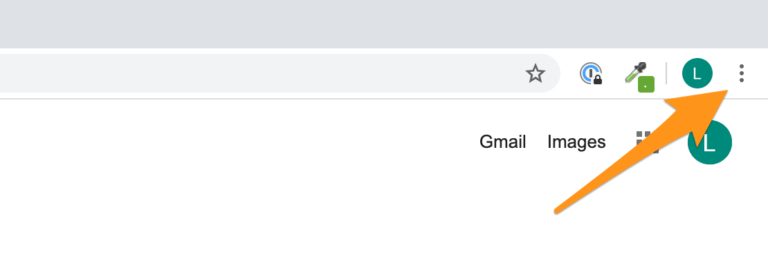
為什麼我的Google Chrome瀏覽器頂部不見了? 如前所述,感嘆號僅在您最近安裝了擴展程序或 鉻 需要更新。
如果是後者,則必須確保您知道更新Chrome瀏覽器的步驟。 另外,請記住,這不僅僅涉及解決 Chrome菜單丟失 問題。 這很可能是您需要改善用戶體驗的機會。
無論哪種方式,以下都是您需要執行的步驟:
這樣一來,您就可以更新Chrome瀏覽器並將感嘆號返回到原始菜單欄,從而解決 Chrome菜單丟失 問題。 但是,如果這不是誤會並且沒有感嘆號怎麼辦?
在這種情況下,您可以確定自己遇到了 Chrome菜單丟失 問題。 幸運的是,本文將教您如何修復它。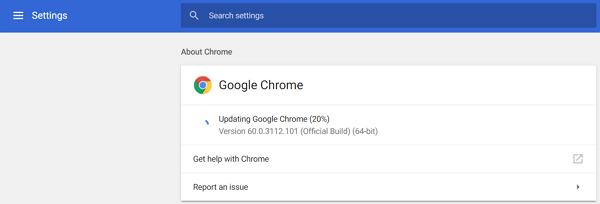
我如何找回工具欄? 有時,您要做的就是重新啟動瀏覽器,以防 Chrome菜單丟失 是由於應用程序啟動不正確引起的。 但是,它不會像您想的那麼容易。 為此,您將需要知道如何在計算機上強制退出或停止程序。
首先讓我們看一下如何在Windows PC上執行此操作的步驟:
這應強制關閉Windows上的Chrome瀏覽器。 現在,您可以在macOS上執行以下操作:
這應該會自動啟動 強制退出應用程序 窗口。
這樣,您就可以強制退出Windows或Mac上的任何程序。 強制退出將確保關閉程序時不留任何痕跡,這應解決由於啟動不當而引起的小問題,包括 Chrome菜單丟失.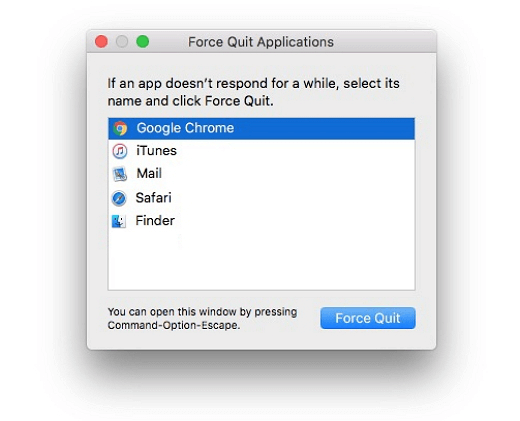
解決此問題的一種比較簡單但較慢的方法是重新啟動計算機,而不是重新啟動瀏覽器。 當然,這也可以解決一些小問題。
兩者之間的唯一區別是,重新啟動計算機可以解決Google Chrome之外的一些小問題,而重新啟動Chrome只能解決瀏覽器上的問題。 完成此操作後,請確保檢查是否仍在 Chrome菜單丟失 問題。 如果是這樣,請確保選擇其他解決方案。
擴展是操作瀏覽器的重要組成部分。 它可以讓您完成通常僅使用Chrome無法完成的任務。 但是,擁有很多擴展並不總是很好,因為它可能導致錯誤或問題。 的 Chrome菜單丟失尤其是擴展擴展不兼容引起的問題。
因此,如果在安裝新擴展程序後立即遇到問題,則可以假定這是罪魁禍首,並且必須配置此擴展程序。 但是,這並不意味著您必須完全刪除擴展名。 首先,您可以按照以下步驟先強制停止擴展程序:
這應該解決由擴展引起的問題。 如果沒有,那麼您可能想採取更嚴厲的措施。
您應該獲得擴展列表。
這樣,您就可以在某種程度上配置擴展。 但是,如果仍然無法解決問題, Chrome菜單丟失 問題,那麼您將不得不使用最後的手段。
重新安裝瀏覽器將意味著您將擦除該應用程序中包含的臨時文件。 當然,這將包括導致 Chrome菜單丟失 問題。 但是,請記住要謹慎,因為它可能會永久刪除您的重要文件。
無論哪種方式,您都需要知道如何重新安裝Google Chrome。
為此,您首先應卸載Google Chrome程序,然後按以下方法進行操作:
卸載瀏覽器後,您只需重新安裝即可。 為此,您必須轉到官方網站,即 https://www.google.com/chrome。 將安裝文件下載到此處,完成後,將該程序安裝到您的計算機上。
這樣,可以輕鬆地重新安裝Google Chrome,並且設置將恢復為其默認屬性。 這可能會解決瀏覽器過去存在的所有問題。 但是,如果不能解決問題,該怎麼辦 Chrome菜單丟失 問題?
儘管很少有這些解決方案不起作用的情況,但距離實現仍然遙不可及。 如果您是這種情況,那麼可能是時候接受事實並尋找另一種訪問Chrome菜單欄的方式了。
幸運的是,菜單欄主要用於配置設置。 話雖如此,您始終可以使用 鉻://設置/ 鏈接轉到 設置 頁。 儘管這可能會帶來一些不便,但如果您想繼續使用Chrome,則至少可以忍受。
Chrome瀏覽器中存在許多問題。 儘管可以說面對這些問題是不可避免的,但您至少應通過使用瀏覽器來避免這種可能性。 這應該包括不斷更新您的瀏覽器,確保您沒有安裝惡意擴展等。
無論哪種方式,使用這些解決方案,您都應該能夠解決 Chrome菜單丟失 問題,但如果沒有,那麼您應該即興創作並尋找替代方法。
發表評論
留言
Hot Articles
/
有趣無聊
/
簡單難
謝謝! 這是您的選擇:
Excellent
評分: 4.7 / 5 (基於 83 個評論)